- Del 1. Sådan rettes upload til iCloud sat på pause ved genstart
- Del 2. Sådan rettes upload til iCloud sat på pause ved at kontrollere lagerplads
- Del 3. Sådan rettes upload til iCloud sat på pause via Nulstil netværksindstillinger
- Del 4. Sådan rettes upload til iCloud sat på pause ved at logge ind og ud iCloud
- Del 5. Sådan rettes upload til iCloud sat på pause med FoneLab iOS-systemgendannelse
- Del 6. Ofte stillede spørgsmål om, hvordan du løser upload til iCloud sat på pause
Upload til iCloud sat på pause [5 førende metoder til at udføre]
 Opdateret af Lisa Ou / 22. marts 2024 09:30
Opdateret af Lisa Ou / 22. marts 2024 09:30Hvad betyder upload til iCloud sat på pause? Den nævnte fejlmeddelelse sker, når synkroniseringsdataprocessen fra iPhone til iCloud afbrydes af forskellige årsager. En ting er dog sikker: Det handler om software- eller operativsystemproblemer. Nogle er netværksproblemer, når lagergrænsen, indstillingskonfiguration og mere.
Er du en af de personer, der stødte på det nævnte problem på deres iPhones? Du er heldig! Dette indlæg introducerer de 5 førende teknikker til at slippe af med det. Du behøver kun at følge dem i overensstemmelse hermed for de bedste resultater. Rul venligst ned nedenfor for at finde deres detaljerede procedurer og yderligere oplysninger. Kom videre.
![Upload til iCloud sat på pause [5 førende metoder til at udføre]](https://www.fonelab.com/images/ios-system-recovery/uploading-to-icloud-paused/uploading-to-icloud-paused.jpg)

Guide liste
- Del 1. Sådan rettes upload til iCloud sat på pause ved genstart
- Del 2. Sådan rettes upload til iCloud sat på pause ved at kontrollere lagerplads
- Del 3. Sådan rettes upload til iCloud sat på pause via Nulstil netværksindstillinger
- Del 4. Sådan rettes upload til iCloud sat på pause ved at logge ind og ud iCloud
- Del 5. Sådan rettes upload til iCloud sat på pause med FoneLab iOS-systemgendannelse
- Del 6. Ofte stillede spørgsmål om, hvordan du løser upload til iCloud sat på pause
Del 1. Sådan rettes upload til iCloud sat på pause ved genstart
Hvis du giver iPhone en ny genstart, kan du rette op på meddelelser, der er sat på pause til iCloud, og andre datatyper. I denne type procedure vil du kun bruge den fysiske knap på din iPhone. Find venligst de tilgængelige knapper på din iPhone først og følg den effektive procedure nedenfor for at genstart iPhone.
Til iPhone Uden Hjem-knap
For at få adgang til sluk-grænsefladen skal du trykke på side- eller lydstyrkeknapperne på iPhone og holde dem nede. Bagefter, for at slukke iPhone, skal du trække den. Tryk og hold sideknappen nede for at tænde den med det samme og se Apple-logoet vises på skærmen.
Til iPhone med start- og sideknap
For at få adgang til sluk-grænsefladen skal du trykke på sideknapperne på iPhone og holde dem nede. Bagefter, for at slukke iPhone, skal du trække den. Tryk og hold sideknappen nede for at tænde den med det samme og se Apple-logoet vises på skærmen.
Til iPhone med en start- og topknap
For at få adgang til sluk-grænsefladen skal du trykke og holde på de øverste knapper på iPhone. Bagefter skal du trække den for at slukke for iPhone. Tryk og hold den øverste knap nede for at tænde den med det samme og se Apple-logoet vises på skærmen.
FoneLab gør det muligt at rette iPhone / iPad / iPod fra DFU-tilstand, genoprettelsesfunktion, Apple-logo, hovedtelefontilstand mv. Til normal tilstand uden tab af data.
- Løs deaktiverede iOS-systemproblemer.
- Uddrag data fra deaktiverede iOS-enheder uden datatab.
- Det er sikkert og nemt at bruge.
Del 2. Sådan rettes upload til iCloud sat på pause ved at kontrollere lagerplads
Uploadprocessen af iCloud kræver lagerplads. Størrelsen vil afhænge af den filstørrelse, du uploader. Følg venligst de detaljerede trin nedenfor for at kontrollere, om der er nok lagerplads til at uploade filer til iCloud. Kom videre.
Trin 1Åbne Indstillinger applikation på iPhone og tryk på kontonavnet øverst i hovedgrænsefladen. Senere vil du efterfølgende blive dirigeret til en ny grænseflade.
Trin 2Gå til Opbevaring sektion ved at rulle ned. Senere vil du se den lagerplads, der bruges til iCloud-kontoen, og den samlede lagerplads, den kan beholde.
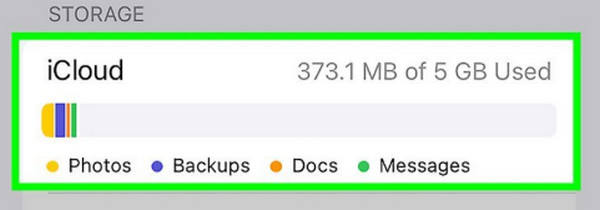
Hvis der ikke er nok plads på din iCloud, er det tid til at slette nogle sikkerhedskopier, billeder, beskeder, dokumenter og andre datatyper. Du kan klikke på sektionen Administrer lager og slette dem.
Del 3. Sådan rettes upload til iCloud sat på pause via Nulstil netværksindstillinger
Fejlmeddelelsen Uploading til iCloud Paused Tilslut din enhed og opret forbindelse til Wi-Fi er et af de mest almindelige problemer, du kan se i processen. Hvis det er tilfældet, skyldes problemet netværksproblemer. Hvis ja, brug Nulstil netværksindstillinger funktion på din iPhone. Se hvordan nedenfor.
Trin 1Åbne Indstillinger app og vælg Generelt knappen efter at have stryget nedad. Derefter skal du vælge Overfør eller nulstil iPhone knappen på den næste grænseflade. Senere vil du blive dirigeret til en ny iPhone-skærm.
Trin 2Vælg Nulstil knappen i bunden. 5 muligheder vil blive bedt om efterfølgende, og vælg Nulstil netværksindstillinger knappen blandt dem alle. iPhonen indlæses i et par sekunder bagefter.
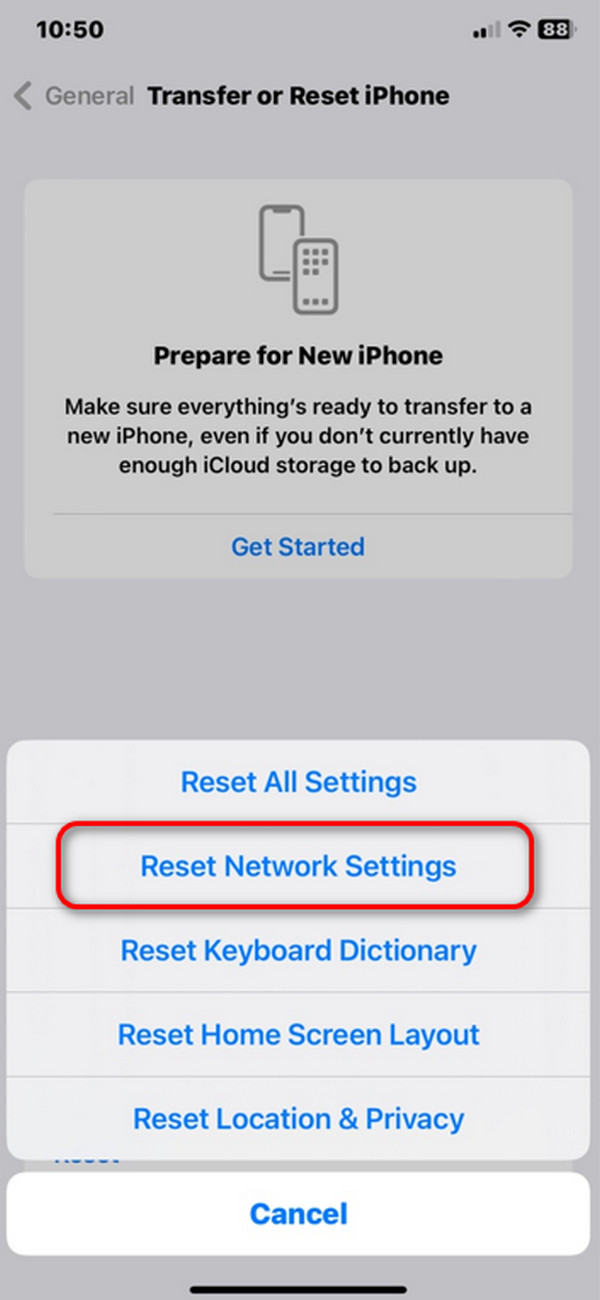
Del 4. Sådan rettes upload til iCloud sat på pause ved at logge ind og ud iCloud
Log ind og ud af iCloud-kontoen på din iPhone hjælper også med at løse problemet. Følg venligst de detaljerede instruktioner nedenfor for at gøre det. Kom videre.
Åbne Indstillinger applikation og tryk på iCloud-kontoen øverst. Forneden skal du trykke på Log ud knap. Du vil blive dirigeret til login-grænsefladen. Vælg Log ind på dit iPhone-ikon. Indtast venligst Apple ID-legitimationsoplysningerne for at logge ind.
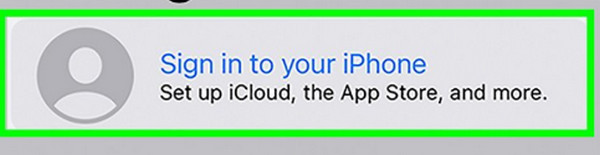
Del 5. Sådan rettes upload til iCloud sat på pause med FoneLab iOS-systemgendannelse
Du kan også bruge FoneLab iOS System Recovery for at rette fejlmeddelelsen Uploading til iCloud Pauseret på din iPhone. Bortset fra den nævnte fejlmeddelelse, problemer med opladningen, deaktiverede iPhones, og mere end 50 understøttes. Derudover understøttes alle iOS- og iPadOS-enheder og -versioner. Se venligst de detaljerede trin nedenfor for at lære, hvordan du bruger værktøjet. Kom videre.
FoneLab gør det muligt at rette iPhone / iPad / iPod fra DFU-tilstand, genoprettelsesfunktion, Apple-logo, hovedtelefontilstand mv. Til normal tilstand uden tab af data.
- Løs deaktiverede iOS-systemproblemer.
- Uddrag data fra deaktiverede iOS-enheder uden datatab.
- Det er sikkert og nemt at bruge.
Trin 1Download værktøjet på din computer. Derefter vil værktøjet blive sat op og lanceret. Senere skal du sætte kryds Starten knappen for at starte processen.
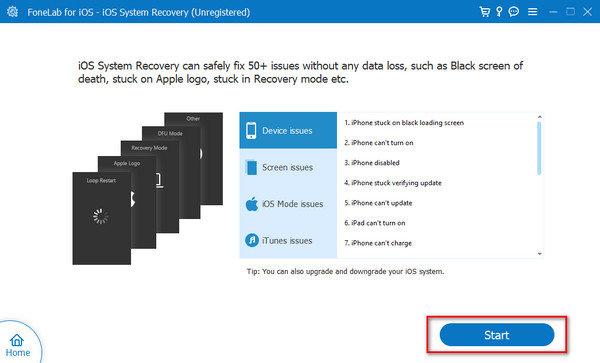
Trin 2Få et fungerende USB-kabel, og sæt iPhone'en i computeren. Vælg mellem Advance Mode og standard Indstil og læs deres funktioner, før du beslutter dig for, hvilken du vil bruge. Klik senere på Bekræfte for at fortsætte.
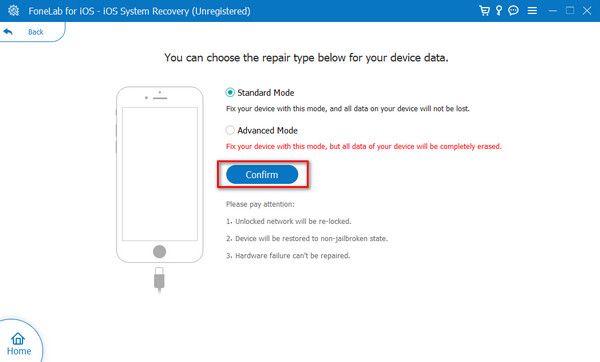
Trin 3Indstil iPhone i gendannelsestilstand og følg instruktionerne på skærmen for denne procedure. Derefter skal du klikke på Reparation or Optimer knappen for at løse problemet.
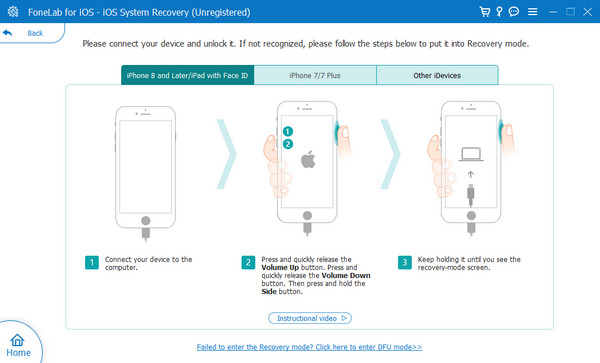
FoneLab gør det muligt at rette iPhone / iPad / iPod fra DFU-tilstand, genoprettelsesfunktion, Apple-logo, hovedtelefontilstand mv. Til normal tilstand uden tab af data.
- Løs deaktiverede iOS-systemproblemer.
- Uddrag data fra deaktiverede iOS-enheder uden datatab.
- Det er sikkert og nemt at bruge.
Del 6. Ofte stillede spørgsmål om, hvordan du løser upload til iCloud sat på pause
Hvad skal jeg gøre, hvis iCloud-upload forbliver sat på pause, selvom jeg prøver alle fejlfindingstrin?
I denne form for scenarie er der brug for Apple-support. De er professionelle, der er registreret hos Apple for at løse mindre og større problemer på dine Apple-enheder som iPhones. Sørg for, at du har nok budget til reparationsprocessen, der skal udføres. Årsagen er, at konsultations- og reparationsprocessen ikke vil være gratis.
Er der et alternativ til iCloud, der kan sikkerhedskopiere mine data?
Ja. Der er alternativ skybaseret lagring til iCloud til at sikkerhedskopiere Apple-enheder, som iPhones. Nogle af dem er Google Drive, Microsoft OneDrive og Dropbox. De nævnte backup-programmer er dog ikke indbygget i iPhone. Du skal oprette en konto til dem og manuelt sikkerhedskopiere dine iPhone-data ved at uploade dem.
Det handler om, hvordan du slipper af med fejlmeddelelsen Upload til iCloud Paused! Vi håber, at du finder metoderne i dette indlæg nyttige til at udføre det nævnte problem. Derudover håber vi, at du bruger det anbefalede tredjepartsværktøj til at rette fejlen. Har du flere spørgsmål om dette problem? Tøv ikke med at skrive dem i kommentarfeltet nederst. Vi vil med glæde hjælpe dig i fremtiden. Tak skal du have!
FoneLab gør det muligt at rette iPhone / iPad / iPod fra DFU-tilstand, genoprettelsesfunktion, Apple-logo, hovedtelefontilstand mv. Til normal tilstand uden tab af data.
- Løs deaktiverede iOS-systemproblemer.
- Uddrag data fra deaktiverede iOS-enheder uden datatab.
- Det er sikkert og nemt at bruge.
